在日常使用手机拍摄照片的过程中,我们往往会遇到存储空间不足的困扰,而华为手机提供了便捷的图片压缩功能,帮助用户轻松解决这一问题。通过简单的操作,用户可以将照片打包压缩,节省存储空间的同时保持照片质量。接下来让我们一起来了解如何在华为手机上压缩图片,释放更多存储空间吧!
怎么在华为手机上将图片打包压缩
操作方法:
1.首先我们在手机应用中找到“文件管理”并点击进入。
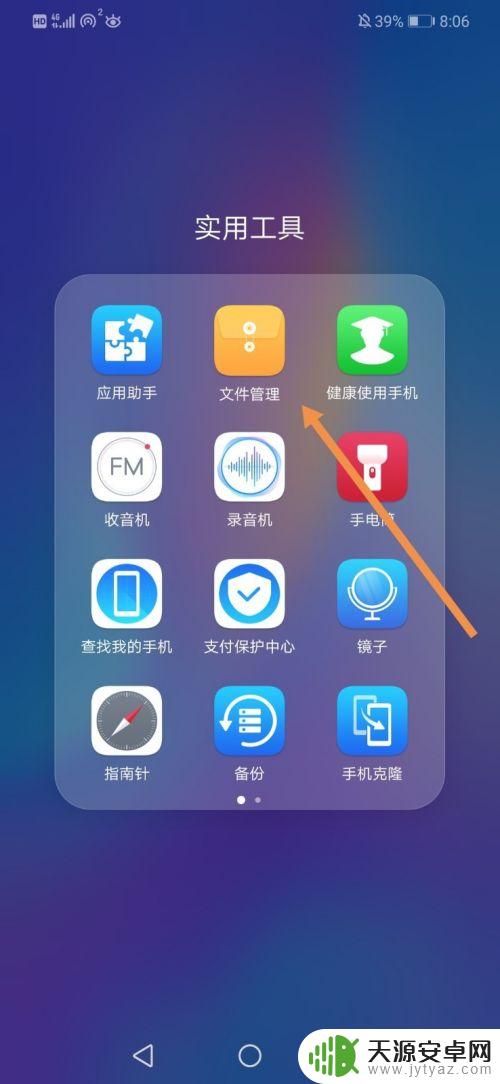
2.进入到“文件管理”中,点击“图片”。

3.找到你需要压缩的图片,长按选择这张图片(注意是长按这张图片。不是点击这张图片)。
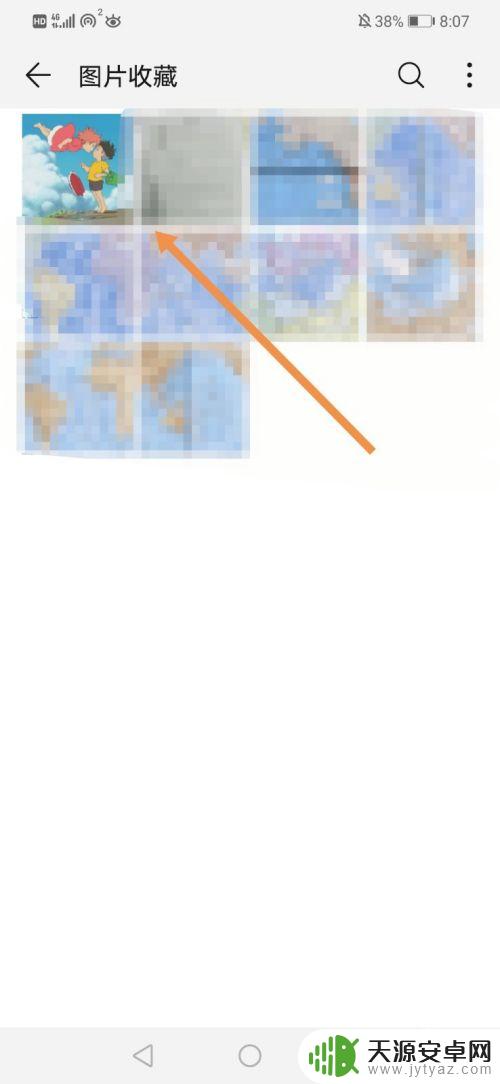
4.点击界面右下角的“更多”。
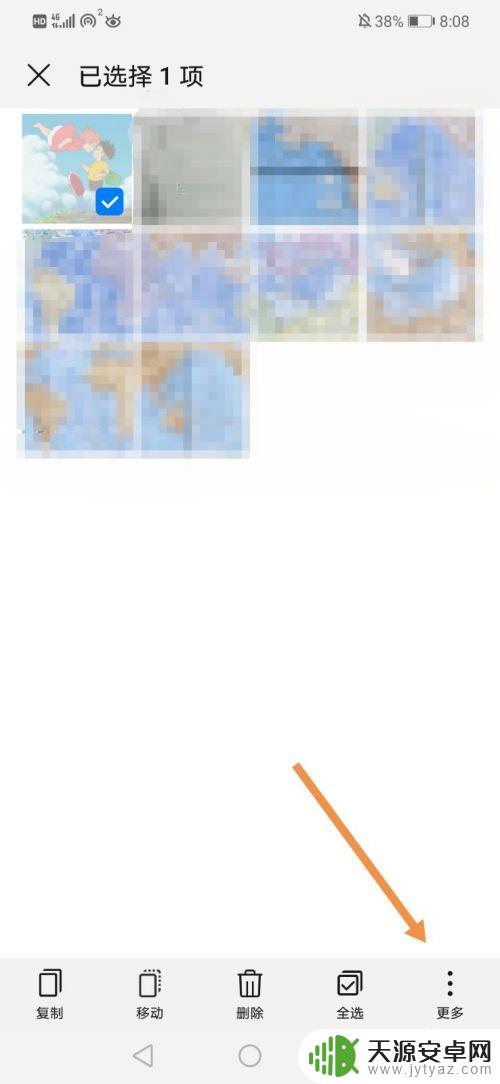
5.界面右下角会弹出一个选项卡,点击“压缩”。
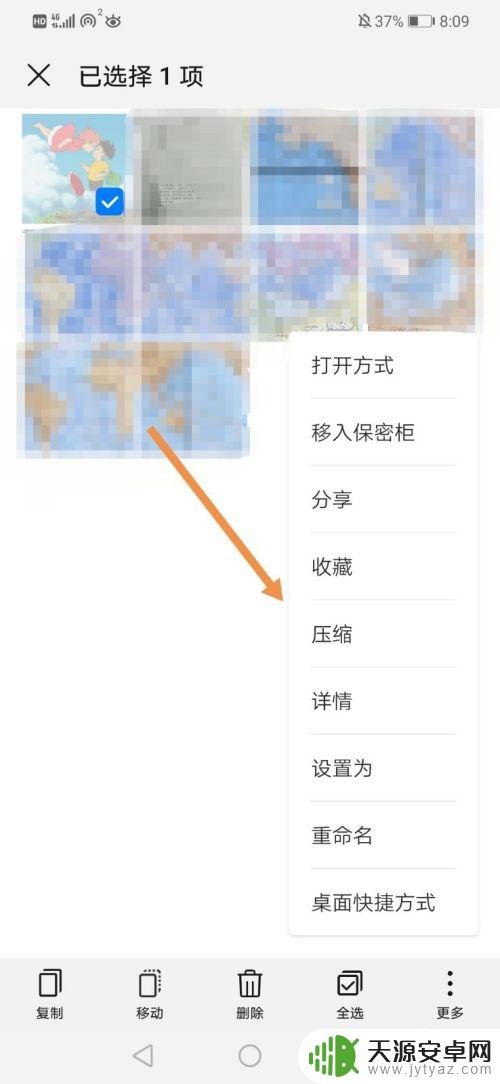
6.这样我们就成功压缩了这张图片,界面底部会显示这张图片的压缩地址。点击“查看”可以查看该压缩包。
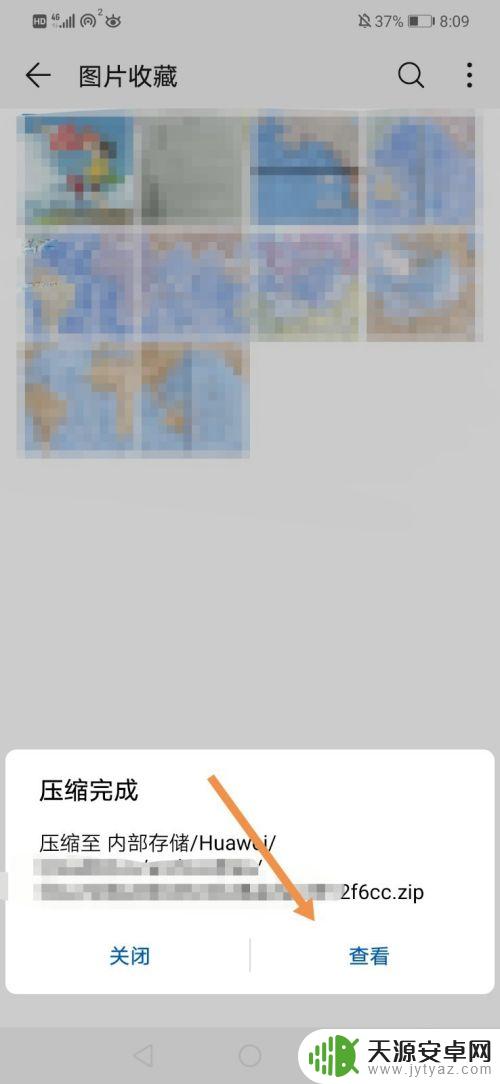
7.如图所示,这就是我刚刚制作的压缩包了。点击这个压缩包可以查看压缩包里的内容,也可以将这个压缩包发给你的好友。
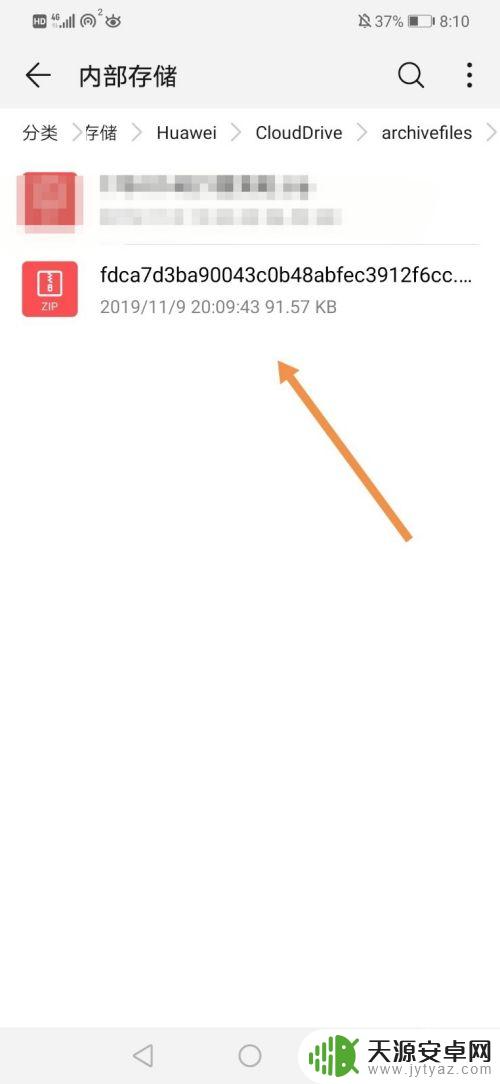
8.方法总结:
1、点击文件管理,点击图片。
2、长按选择你需要压缩的图片,点击更多。
3、点击压缩,即可将图片制成压缩包。
4、界面底部会显示压缩地址,点击查看可以查看或分享该压缩包。
以上就是关于如何压缩华为手机里的图片的全部内容,有出现相同情况的用户就可以按照小编的方法了来解决了。









